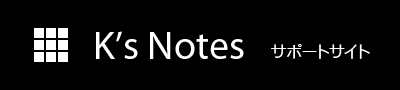JV-Base 導入手順
(新規)インストール手順
必要なもの
『JV-Base』をご使用いただくためには、以下に示すものが必要となりますのでご確認下さい。
| 『JV-Base』 アーカイブ本体 |
当サイトのダウンロード・ページからダウンロードしたファイル。自己解凍型の圧縮ファイルです。ファイル名は「jvbs_*.EXE」で、「*」にはバージョン数が入ります。 |
| JV-Link | JRA-VAN Data Lab.が提供する、JRA-VAN Data Lab.へアクセスするためのモジュールです。JRA-VANとの「契約」と、PCへの「インストール」が必要となります。詳細についてはJRA-VAN
Data Lab.のサイトをご参照下さい。 http://www.jra-van.ne.jp/datalab/index.html |
| UNLHA32.DLL | 「旧仕様変換」機能において、旧ダウンロード・サービスでのデータ提供形態であったLZH圧縮ファイルを作成するために使用します。もしもご自分のPCにこれがないという方は、以下のサイトから最新版を導入して下さい。 http://www2.nsknet.or.jp/~micco/micindex.html |
| JRA-VAN Data Lab. スタートアップCD-ROM |
多くの年数分のデータをより高速にセットアップするためには「JRA-VAN Data Lab.スタートアップCD-ROM」が必要となります。お持ちでない方はJRA-VAN Data Lab.へお問合せ下さい。 |
JV-Linkのインストール
JV-Linkのインストールが終わっていない方はこれを行って下さい。
また、「利用キーの設定」が終わっていない方は併せて設定して下さい。
いずれの作業もJRA-VAN
Data Lab.の会員サポート・ページから行うことができます。
JV-Baseのインストール
『JV-Base』にはインストーラは存在しません。アーカイブを解凍して内容ファイルを任意のディレクトリ(フォルダ)に置き、あとはそこから「Jvbase.exe」を実行するだけです。
以下に手順を示します。
- 「エクスプローラ」や「ファイル名を指定して実行」を使って、ダウンロードした「jvd2_b*.EXE」(『JV-Downloader2』アーカイブ)を実行して下さい。
- 「JV-Baseの解凍」ダイアログが表示されますので、ここで『JV-Base』の解凍先(=インストール先)フォルダを指定して下さい。
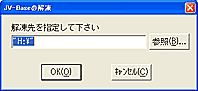 ← 『JV-Downloader2』を置きたいフォルダを指定する
← 『JV-Downloader2』を置きたいフォルダを指定する
- 「OK」を押せば一瞬で解凍され、インストールは完了です。
デスクトップにショートカットを作るには
『JV-Base』起動のためのショートカット・アイコンをデスクトップに作成したい場合は、以下の手順で作成して下さい。
- 「エクスプローラ」などで『JV-Base』インストール・フォルダのファイルを一覧表示させて下さい。
- その中の「Jvbase.exe」を選択(1クリック)し、右クリックメニューから「コピー」を実行して下さい。
- デスクトップ上の任意の空いた場所にマウス・カーソルを置き、右クリックメニューから「ショートカットの貼り付け」を実行して下さい。
以上でデスクトップに『JV-Base』のショートカットが作成されます。あとは必要に応じてそのキャプション(表示される名前)を変更して下さい。
データの初期セットアップ
『JV-Base』を利用するためには、JRA-VAN Data Lab.から必要なデータを『JV-Base』のデータベースに取り込む必要があります。特に過去のデータを使用する場合は数年分のデータを必要とする場合があります。
たとえば最近の「旧仕様競走馬」が必要な場合、出走馬の過去成績は通常5~6年に及ぶことがあるため、その分だけ過去に遡ったデータを取り込まなければなりません。
初期セットアップの注意
セットアップには数時間かかる場合があります。1年分で30分程度をおおまかな目安として下さい。(PCの性能や通信環境によって時間は増減します)
※ データベースの性能上、何十年分ものデータは保存できません。最大で10年分を目安として下さい。
以下に初期セットアップの手順を示します。(すでにJV-Linkが稼動する状況にあるものとします)
- 『JV-Data』を起動します。
- メイン画面の「JV-Dataデータベース更新(J)」をクリックします。
(「JRA-VAN Data Lab.データ インポート処理」ダイアログが開きます)
- 「処理区分」のプルダウンから”セットアップ”を選択します。
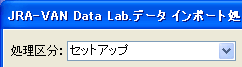
- 右の年月入力部にて、取り込みを開始する年月を指定します。
(以下に「2000年1月」を指定した例を示します)

- その横の「開始年月一括指定」ボタンをクリックします。(上図参照)
- 「ダウンロード」ボタンをクリックします。
セットアップCD-ROMの使用可否を選択し、「OK」をクリックして下さい。
ダウンロードが開始され、ログと進行状況が刻々と更新されます。
「閉じる」ボタンが有効になるまでは、処理は完全には終わっておりません。
尚、処理を途中でキャンセルしたい場合は「キャンセル」ボタンを押して下さい。
セットアップは再度行うことができます。
- 「JRA-VAN Data Lab.データ インポート処理」ダイアログを閉じます。
以上でデータの初期セットアップは完了です。